在日常生活中,我们经常会使用到手机上的日历功能来安排自己的时间和行程,有时候我们可能会发现手机上的日历时间格式并不符合我们的习惯或需求,这时就需要对手机进行一些设置来更改日历时间格式。特别是对于苹果手机iPhone用户来说,如何改变日历时间格式可能会成为一个困扰。接下来我们将介绍如何在iPhone上更改日历时间格式,让你的日程安排更加方便和顺畅。
iPhone如何更改日历时间格式
操作方法:
1.手机桌面点击“设置”图标打开设置界面
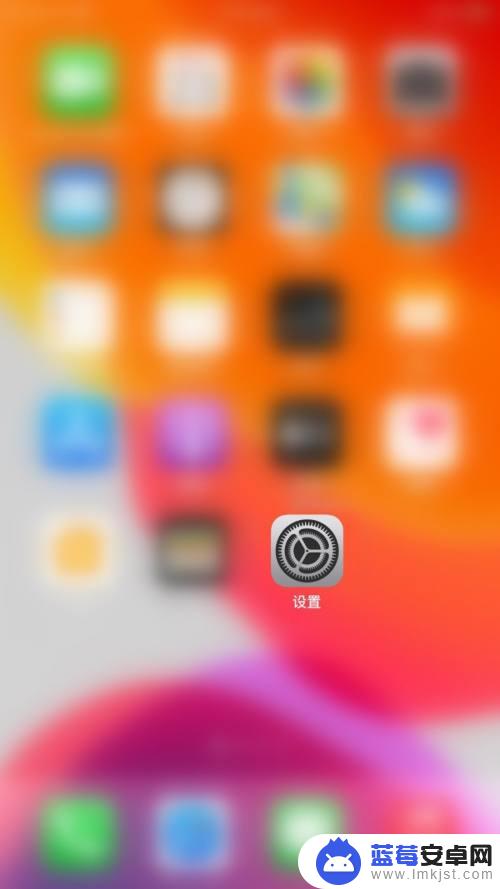
2.设置界面点击”通用“打开通用界面
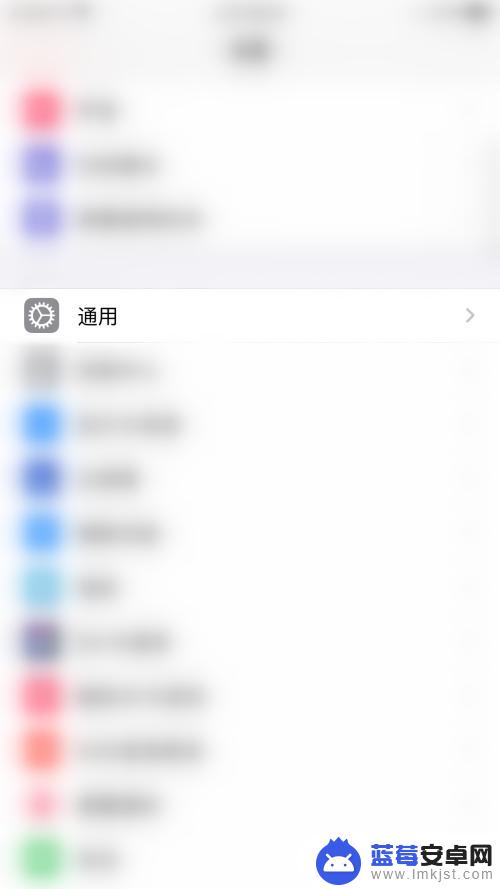
3.通用界面点击“语言与地区”打开语言与地区界面
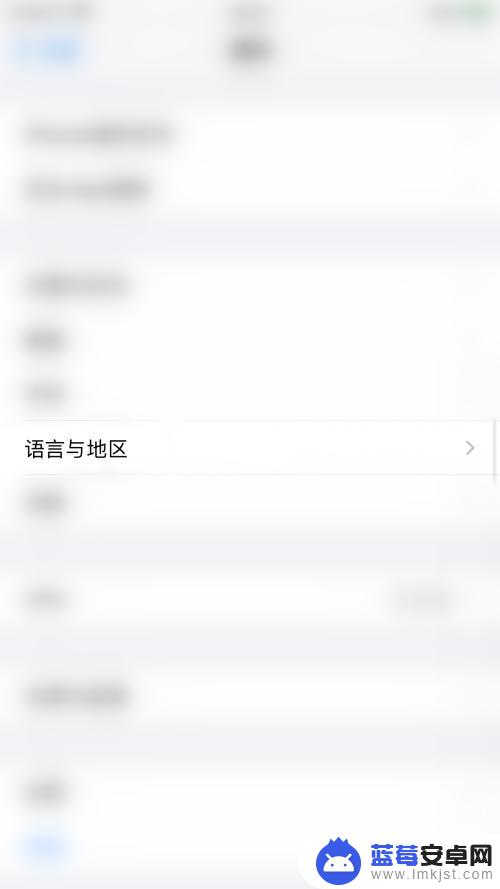
4.语言与地区界面点击“日历”打开日历界面
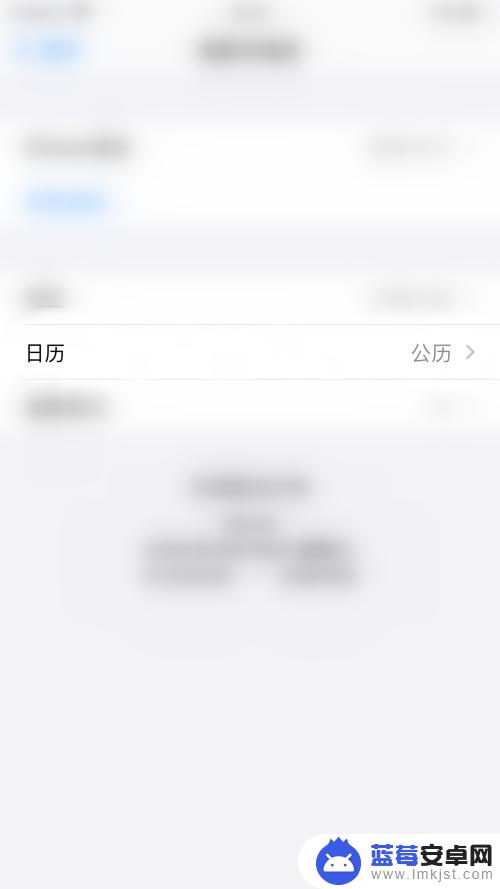
5.日历界面界面按个人需求点击选择日历,设置好的日历选项后面会显示打钩
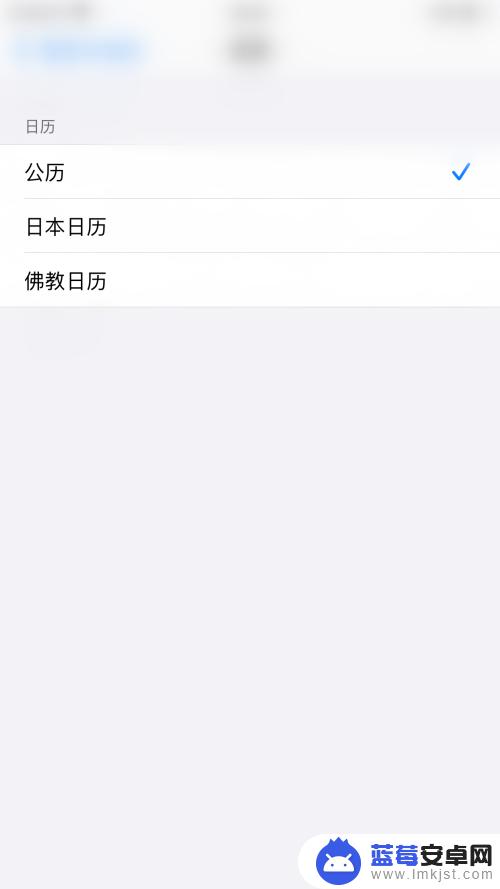
以上就是如何修改日历苹果手机的全部内容,如果你遇到这种情况,可以按照以上步骤解决,非常简单快速。












